一、选择手动分区
在CentOS安装向导中设置系统安装位置,对磁盘进行分区;
进入磁盘设置界面,其他储存选项-分区,选择我要手动分区,
然后点击"Done"
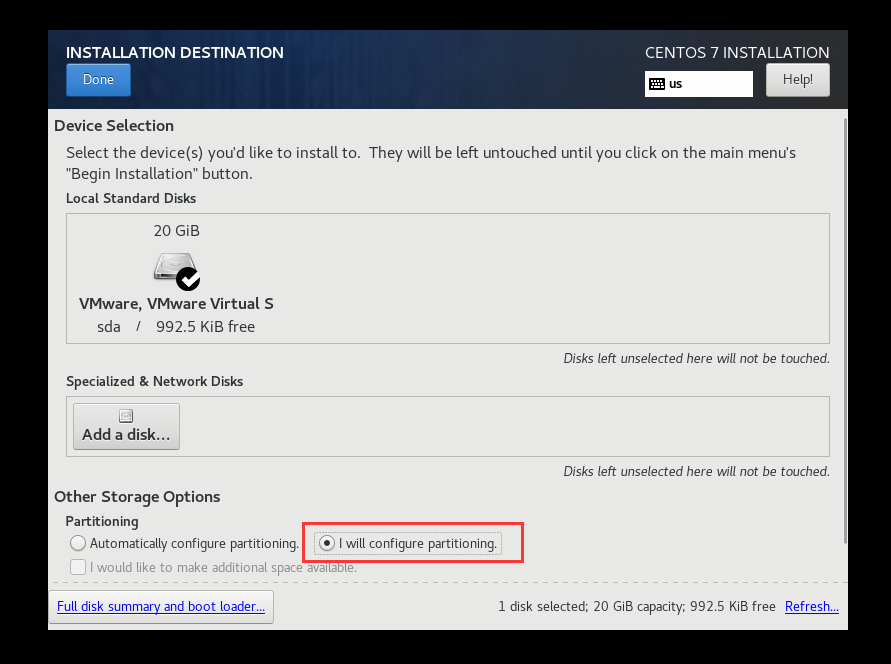
二、创建分区
选择手动分区后,点击"Done"就会进入以下界面,点击左下角 + 创建分区;到这一步了万一不会手动分区,还可点击蓝色字体部分自动创建分区,然后点击完成退出。
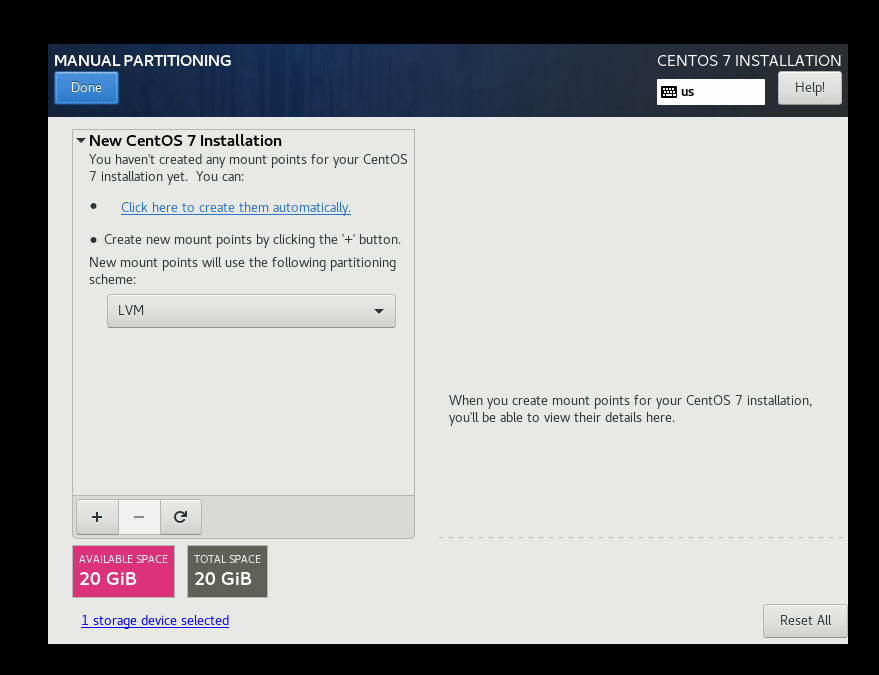
三、挂载点设置
创建分区,设置挂载点
①创建挂载点,②挂载点:可以向下选择,③期望容量:设置分区大小,④添加挂载点;
创建好挂载点信息后,点击添加。
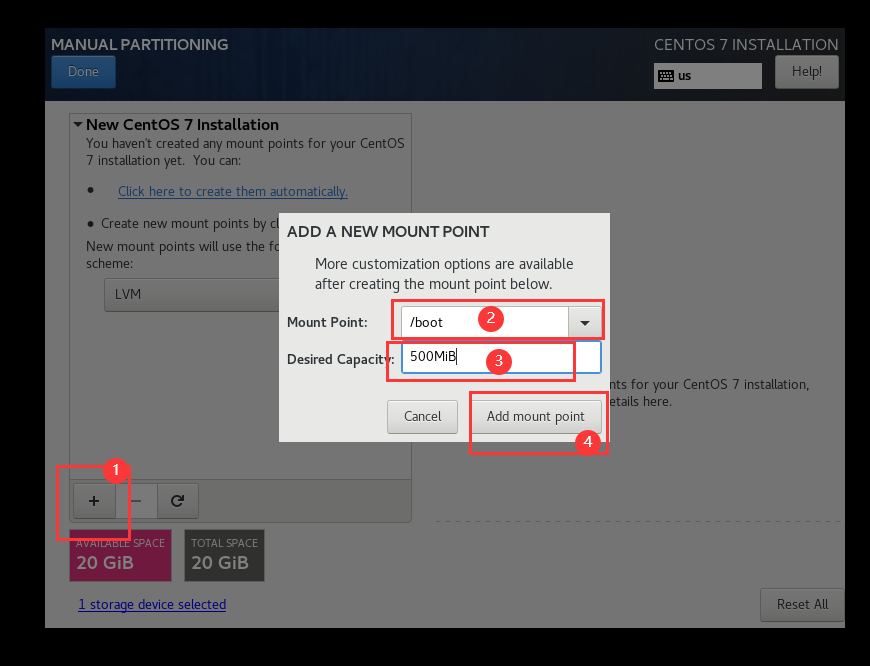
要创建的分区一共有三个:
/boot 分区:启动分区,一般给500M(够用,多了浪费。
swap 分区:交换分区,内存不够的时候用来交换文件,一般大小为物理内存的两倍。
/ 根分区:必须要有根毋庸置疑,不设置该分区大小剩余磁盘大小都分给根,当然也可以再分其他区。
右边的设备类型,文件系统等等直接默认即可。
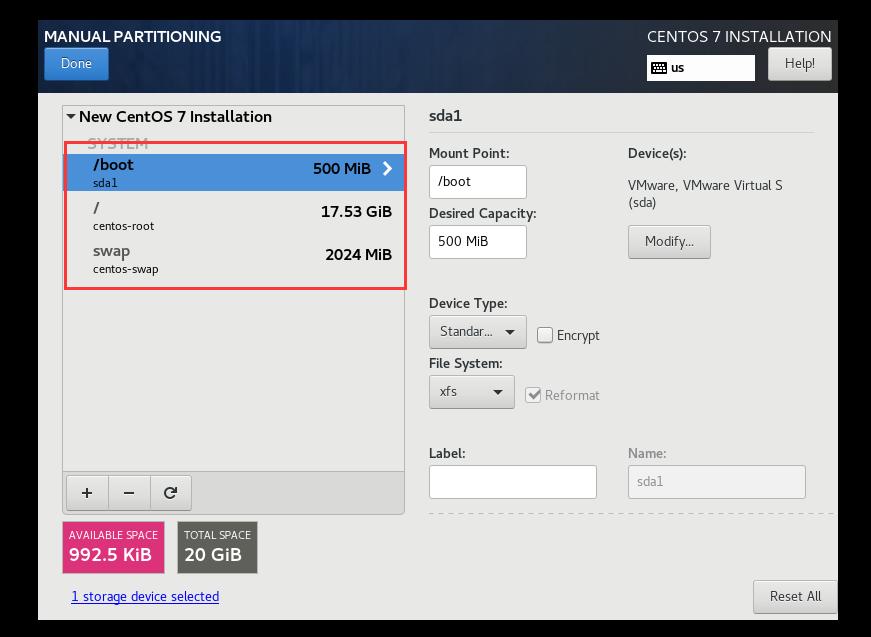
四、完成分区
点击"接受更改"完成分区
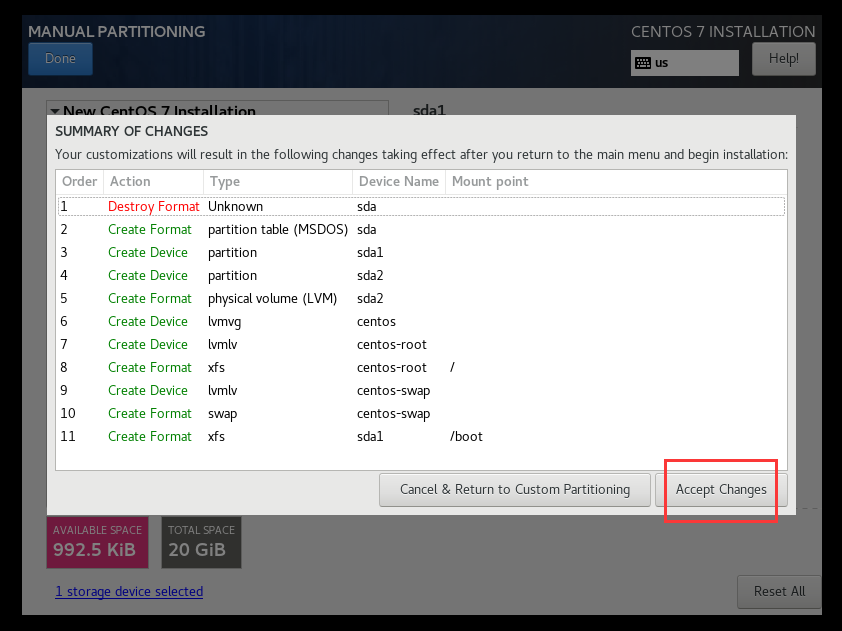








 本文详细指导CentOS安装过程中如何手动分区,涉及步骤包括选择手动分区、创建启动、交换和根分区,以及设置挂载点。适合初学者理解磁盘管理基本操作。
本文详细指导CentOS安装过程中如何手动分区,涉及步骤包括选择手动分区、创建启动、交换和根分区,以及设置挂载点。适合初学者理解磁盘管理基本操作。
















 1634
1634

 被折叠的 条评论
为什么被折叠?
被折叠的 条评论
为什么被折叠?








